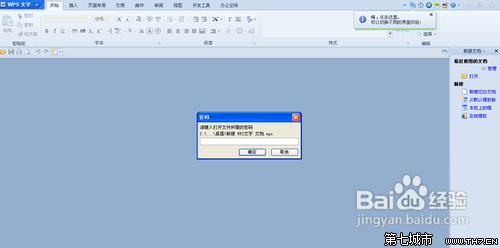习惯了word2003的小伙伴们,刚上手word2010时可能找不到文档设密码的地方。想加密,无从下手。那么下面就由小编给大家分享下给word2010文档加密的技巧,希望能帮助到您,有需要的朋友可以来看看哦。
给文档加密的步骤如下:步骤一:打开要想要进行加密的word文档。下图是为方便演示特意制作的一个文档,只有文档处于打开状态,才可以加密。
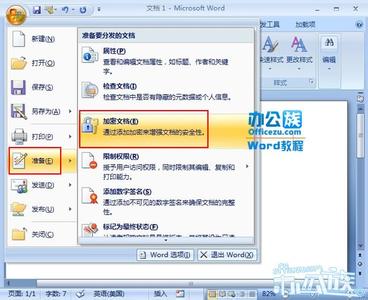
步骤二:点击“文件”标签项里的“另存为”选项。加密功能搬家到这里了喽,而非WORD2003版中的“格式——选项”里。
步骤三:这“另存为”对话框里,最下方有个带下三角的 “工具”选项,加密功能就在这里面。藏得够隐蔽吧,不知微软的工程师是怎么想的,晕。
步骤四:点击“常规选项”,出来的就是加密设置了,包括打开文档和修改文档的密码设置。
步骤五:最后提醒一点,密码不要忘记了,现有的密码破解软件破解不了哦。
 爱华网
爱华网